Ausführliche Erklärung zum Festlegen des Win7-Einschaltkennworts
Wenn wir einige wichtige Dateien in unserem Win7-System gespeichert haben oder unsere eigene Privatsphäre haben und nicht möchten, dass andere davon erfahren, können wir erwägen, ein Win7-Einschaltkennwort festzulegen, um die Sicherheit unserer Computerinformationen zu schützen. Der folgende Editor zeigt Ihnen, wie Sie das Einschaltkennwort von Win7 festlegen.
Die spezifische Methode ist wie folgt:
1. Rufen Sie zuerst den Win7-Systemdesktop auf und klicken Sie dann auf die Startschaltfläche in der unteren linken Ecke des Desktops, um das Startmenü zu öffnen.

2. Klicken Sie dann auf den Avatar über dem Startmenü. Dort gelangen Sie zur Benutzerkontenverwaltung.
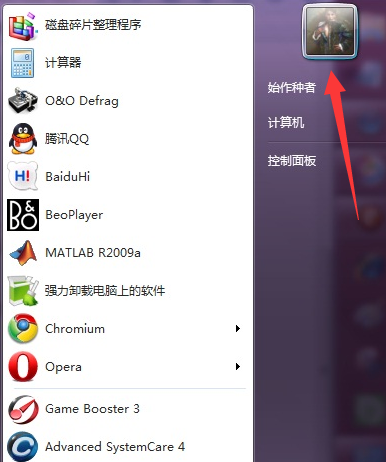
3. Klicken Sie auf der neu angezeigten Benutzeroberfläche, um ein Passwort für Ihr Konto zu erstellen, und fahren Sie mit dem nächsten Schritt fort.
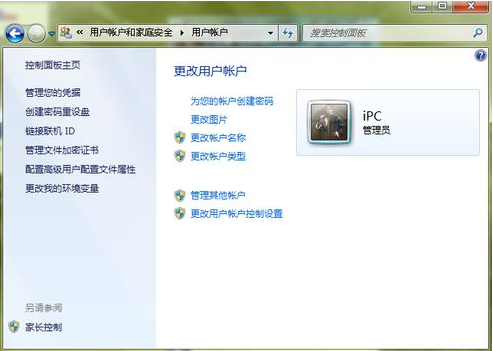
4. Geben Sie das Passwort und die Passwortfrage ein, die Sie festlegen müssen, und klicken Sie dann auf Passwort erstellen.
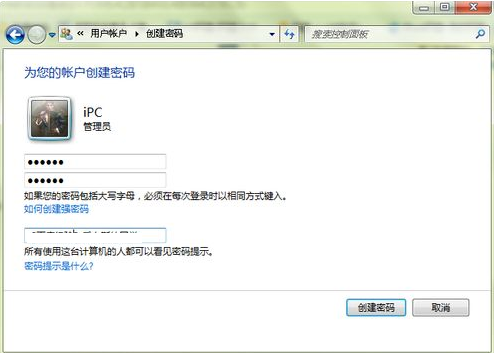
Die oben beschriebene Methode zum Festlegen des Win7-Startkennworts. Freunde, die es festlegen müssen, können sich auf das obige Tutorial beziehen.
Das obige ist der detaillierte Inhalt vonAusführliche Erklärung zum Festlegen des Win7-Einschaltkennworts. Für weitere Informationen folgen Sie bitte anderen verwandten Artikeln auf der PHP chinesischen Website!

Heiße KI -Werkzeuge

Undresser.AI Undress
KI-gestützte App zum Erstellen realistischer Aktfotos

AI Clothes Remover
Online-KI-Tool zum Entfernen von Kleidung aus Fotos.

Undress AI Tool
Ausziehbilder kostenlos

Clothoff.io
KI-Kleiderentferner

AI Hentai Generator
Erstellen Sie kostenlos Ai Hentai.

Heißer Artikel

Heiße Werkzeuge

Notepad++7.3.1
Einfach zu bedienender und kostenloser Code-Editor

SublimeText3 chinesische Version
Chinesische Version, sehr einfach zu bedienen

Senden Sie Studio 13.0.1
Leistungsstarke integrierte PHP-Entwicklungsumgebung

Dreamweaver CS6
Visuelle Webentwicklungstools

SublimeText3 Mac-Version
Codebearbeitungssoftware auf Gottesniveau (SublimeText3)

Heiße Themen
 1382
1382
 52
52


